Capteur de température/humidité Arduino portable avec écran LCD
Composants et fournitures
 |
| × | 1 | |||
 |
| × | 1 | |||
 |
| × | 1 | |||
 |
| × | 1 | |||
| × | 1 | ||||
 |
| × | 1 | |||
 |
| × | 1 | |||
 |
| × | 1 | |||
 |
| × | 1 |
À propos de ce projet

Je vais vous montrer comment j'ai fait un capteur de température et d'humidité avec un Arduino Uno. Mon objectif final est d'en faire un avec un Attiny84 et de graver un PCB pour celui-ci. Bien que j'aie les pièces et les pièces pour le faire, le temps à l'extérieur ne coopère pas. Il est difficile de graver une planche dans mon garage à moins de 10 degrés Fahrenheit. Ce sera une instructable différente pour une date ultérieure.
Merci encore d'avoir pris le temps de lire mon projet.





Pour commencer, les éléments suivants sont requis pour ce projet :
Toutes les pièces peuvent être achetées chez sparkfun ou adafruit. Ou vous pouvez faire comme moi et récupérer autant que possible de vieux appareils.
- Arduino (j'ai utilisé un UNO R3, mais 5V tout fonctionnera)
- Planche à pain
- Capteur de température et d'humidité DHT11
- potentiomètre 10k ohms
- Écran LCD 16x2
- bouton tactile
- Câble USB A-B
- Banque d'alimentation
- Cavaliers



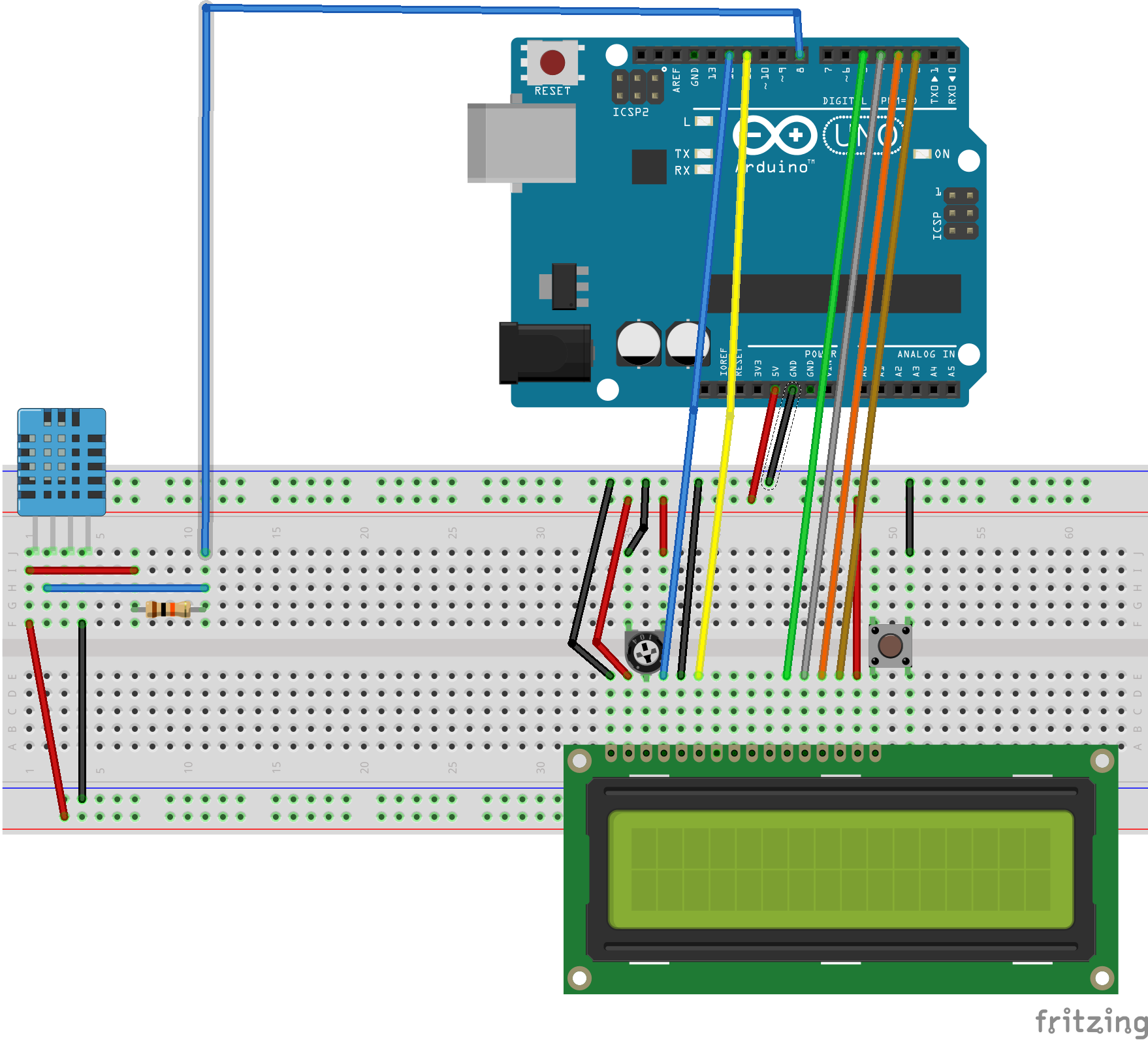
Il est maintenant temps d'attacher tous les fils aux appareils. Veuillez vous référer au schéma de Fritzing (veuillez noter que je n'ai pas de fils de liaison entre les deux rails d'alimentation sur la planche à pain. vous en aurez besoin si vous utilisez les deux) :
L'écran LCD que j'utilise a été récupéré à partir d'un ancien panneau annonciateur d'alarme incendie. Les broches 15 et 16 sont situées avant la broche 1 et au lieu que la broche 16 soit Gnd, c'est en fait 5v et la broche 15 est Gnd. Veuillez vérifier votre propre affichage et assurez-vous que vos broches sont correctes. Comme mon brochage d'affichage est très probablement différent de presque tout le monde, j'ai fait le schéma de Fritzing avec l'affichage "standard" au lieu de mon brochage exact.
Uno
- Gnd --> rail négatif sur maquette
- 5v --> rail positif sur maquette
DTH11
- Pin1 --> Résistance 5v et 10k ohm
- Pin2 --> Arduino Pin8 et résistance 10k ohms
- Pin3 --> pas de connexion
- Pin4 --> Gnd
- Écran LCD 16x2
- Pin1 --> Gnd
- Broche 2 --> 5v
- Broche 3 --> Broche d'essuie-glace du potentiomètre 10k ohms (broche du milieu. les deux autres broches du POT vont à 5v et Gnd)
- Pin4 --> Arduino Pin12
- Pin5 --> Gnd
- Pin6 --> Arduino Pin11
- Pin7 --> pas de connexion
- Pin8 --> pas de connexion
- Pin9 --> pas de connexion
- Pin10 --> pas de connexion
- Pin11 --> Arduino Pin5
- Pin12 --> Arduino Pin4
- Pin13 --> Arduino Pin3
- Pin14 --> Arduino Pin2
- Broche 15 --> 5v
- Pin16 --> Bouton tactile (l'autre côté du bouton de virement va à Gnd)
CODE
Ci-joint le code :
J'ai utilisé la bibliothèque DHT d'Adafruit.
https://github.com/adafruit/DHT-sensor-library
TERMINÉ !





Après tout le câblage, branchez votre banque d'alimentation à l'Arduino.
Votre écran LCD et DHT11 devraient démarrer. Appuyez sur le bouton tactile et votre rétroéclairage LCD devrait s'allumer.
Vous disposez désormais d'un capteur de température et d'humidité portable avec affichage en temps réel.
Cela m'a aidé à déterminer mes fenêtres les plus courants d'air dans ma maison et la meilleure façon de régler la ventilation de ma maison.
Merci encore d'avoir pris le temps de lire mon premier projet.
Code
- Code
CodeArduino
Voici le code Arduino pour le projet.// inclure le code de la bibliothèque :#include#include "DHT.h"// définir le DHT Pin#define DHTPIN 8// initialiser la bibliothèque avec le numéros des broches de l'interfaceLiquidCrystal lcd(12, 11, 5, 4, 3, 2);#define DHTTYPE DHT11DHT dht(DHTPIN, DHTTYPE);void setup() { // configurer le nombre de colonnes et de lignes de l'écran LCD :lcd. commencer (16, 2); dht.begin(); // Imprime un message sur l'écran LCD. lcd.print("Temp:Humidity:");}void loop() { delay(500); // place le curseur sur la colonne 0, ligne 1 // (remarque :la ligne 1 est la deuxième ligne, car le comptage commence par 0) :lcd.setCursor(0, 1); // lit l'humidité float h =dht.readHumidity(); // lire la température en Fahrenheit float f =dht.readTemperature(true); if (isnan(h) || isnan(f)) { lcd.print("ERREUR"); retourner; } lcd.print(f); lcd.setCursor(7,1) ; lcd.print(h); }
Schémas
LCD_DHT11.ino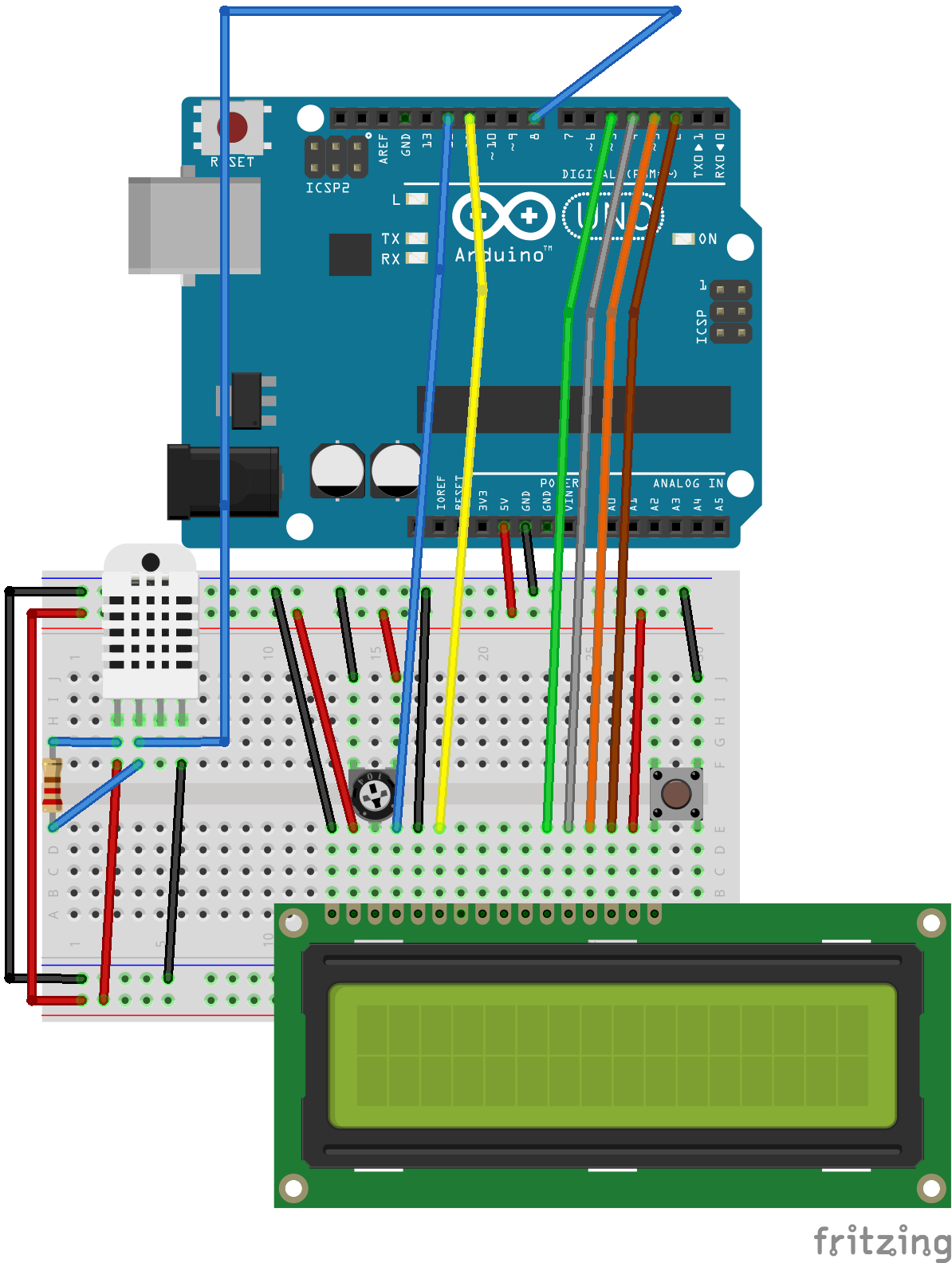
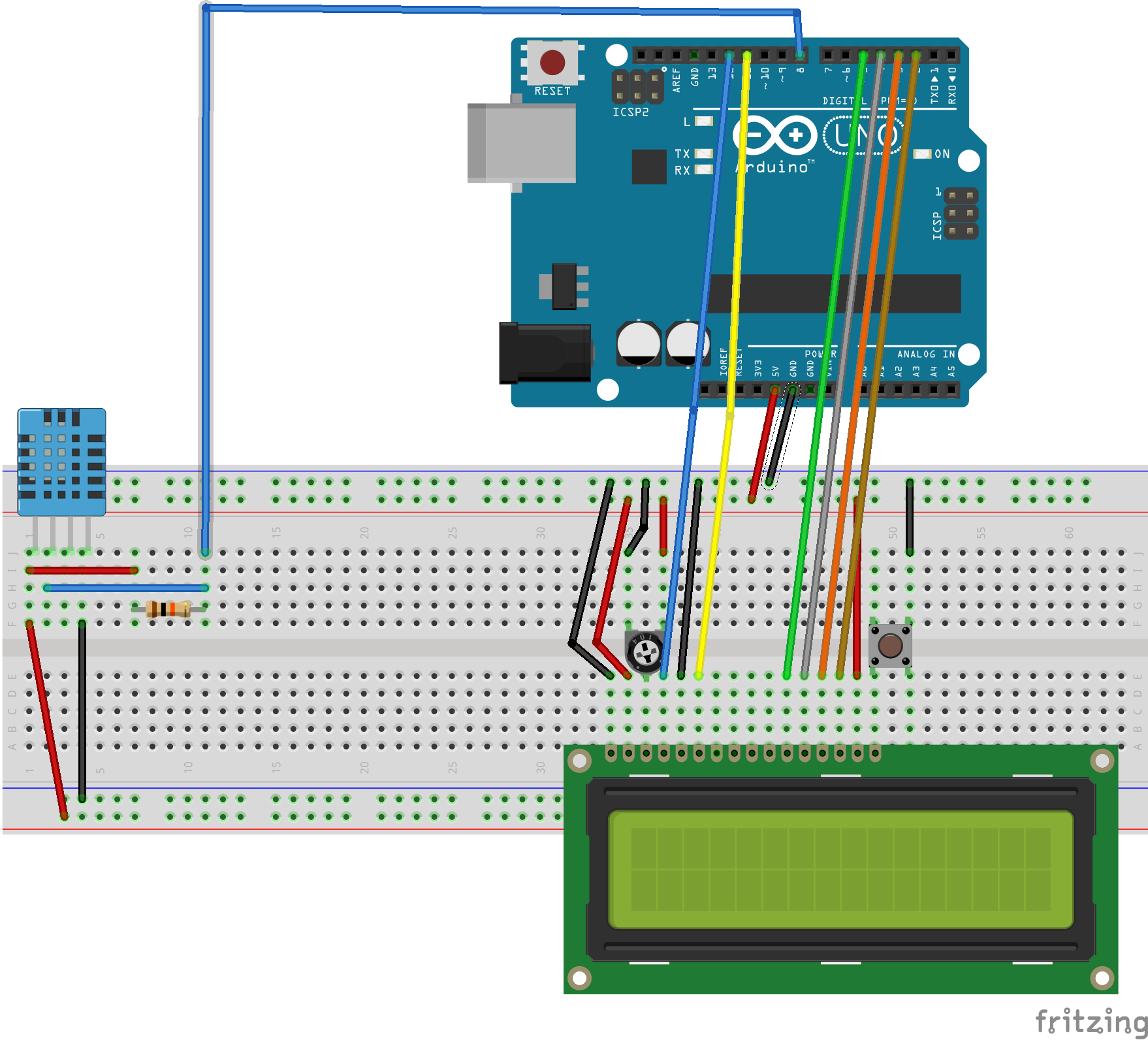
Processus de fabrication
- Aéroponie avec Raspberry Pi et capteur d'humidité
- Jeu de gyroscope Arduino avec MPU-6050
- Capteur de température multiple
- Surveillance du CO2 avec le capteur K30
- Capteur d'obstacles simple avec Arduino
- Capteur d'empreintes digitales capacitif avec un Arduino ou ESP8266
- Jauge IoT avec Arduino, Yaler et IFTTT
- Lévitation électromagnétique répulsive Arduino
- Réveil simple avec DS1302 RTC



